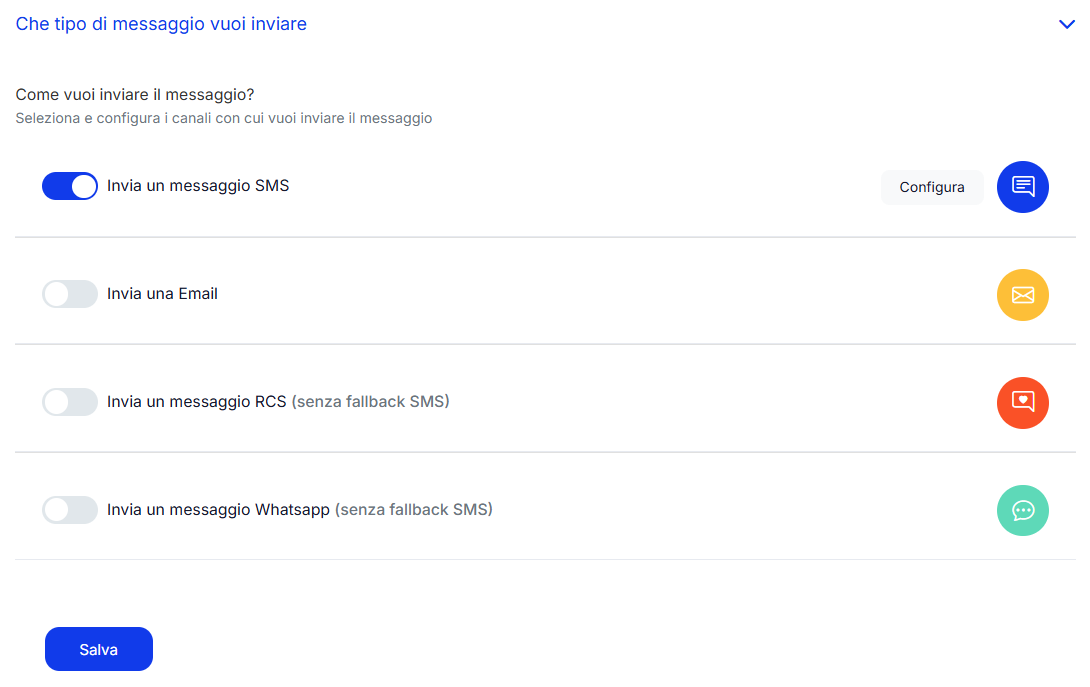Automazioni legate ad una data
Le automazioni legate ad una data ti permettono di inviare messaggi programmati automatici, per esempio email o SMS di compleanno con auguri e promozioni riservate o per WhatsApp promemoria di scadenze annuali o puntuali.
Vuoi inviare SMS compleanno? Ecco un video tutorial che ti spiega passo passo come fare. Se non sai la data di nascita dei clienti, non ti preoccupare. Ti spieghiamo come raccoglierla nel video 👇
Una volta creata ed attivata l'automazione questa inserirà automaticamente i messaggi programmati man mano che le regole impostate si verificheranno.
Vuoi inviare SMS programmati direttamente da un file Excel? Puoi farlo con la funzionalità Invio SMS da Excel/CSV, che si baserà sui in base a campi data presenti nel file per l'attivazione dell'automazione.
Come creare l'automazione
Per creare una nuova automazione accedi alla voce "Automazioni legate ad una data" nella sezione "Automazioni":

Per iniziare è necessario avere almeno un campo personalizzato di tipo "Data" nella rubrica online a cui associare l'automazione stessa. Premi Nuova Automazione per iniziare.

Nella pagina di configurazione di una nuova automazione trovi le impostazioni necessarie per l'inserimento degli invii programmati automatici e la possibilità di avviare o mettere in pausa l'automatismo stesso.
Vediamo come procedere nel dettaglio 👇
Configurazione degli invii automatici
- Come primo passo ti viene richiesto di inserire il nome dell'automazione, per esempio "scadenza polizza" se gestisci un'assicurazione auto.

Il secondo step riguarda le configurazioni generali dell'automazione, in cui dovrai specificare il campo di riferimento di tipo "Data" presente nel file Excel (a cui associare l'automazione) e le liste di contatti che devono essere considerate: per esempio nel caso dell'assicurazione, potresti associare la configurazione al campo data scadenza polizza e selezionare solo la lista "Clienti".

Infine ti viene richiesto di stabilire quando inviare il messaggio in base al valore della data presente nel file Excel. Scegli se l'invio automatico deve avvenire 1 sola volta (una tantum) o se la regola deve essere ripetuta ogni anno, come per i compleanni o le scadenze annuali.
In entrambi i casi puoi decidere con quanti giorni di anticipo rispetto alla data indicata inviare il messaggio e l'orario esatto in cui farlo partire.
👉 Nel caso ad esempio di un invio di promemoria di una polizza annuale potremmo scegliere di inviarlo con una settimana di anticipo alle 10:00 del mattino.

A questo punto decidi su quale/i canali inviare il messaggio
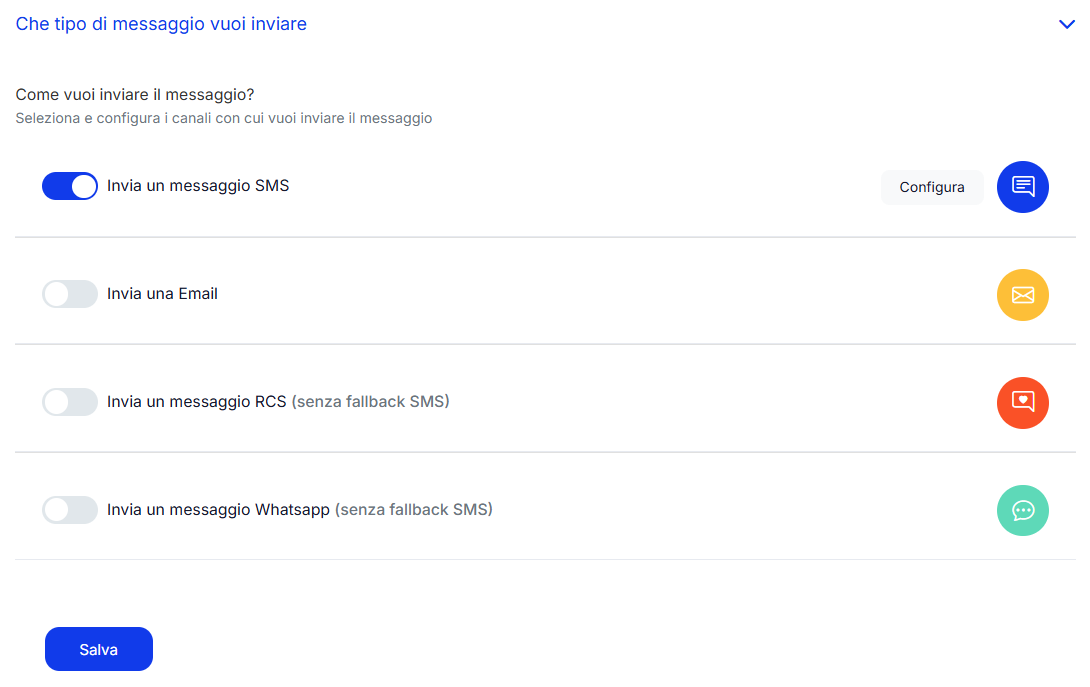
SMS legati ad una data
Se hai deciso di usare l'SMS imposta il testo da inviare. Come per l'invio di SMS dal web puoi usare i modelli SMS, campi personalizzati, coupon digitali e altre informazioni che trovi nei campi personalizzati o nel file Excel.
Nell'esempio della scadenza polizza si potrebbe inserire ad esempio oltre al nome del contraente anche la data di scadenza esatta.

Email legate ad una data
Se hai deciso di inviare anche o solo l'email imposta il contenuto 👉 seguendo l'apposita guida.
Anche in questo caso puoi personalizzare l'email inserendo nell'oggetto email i campi personalizzati e creando un modello email unico da utilizzare.
RCS & WhatsApp legati ad una data
Se hai deciso di inviare un RCS o un WhatsApp, potrai selezionare un template creato precedentemente oppure partire da zero. Anche in questo caso puoi personalizzare il template con i campi personalizzati che preferisci.
NB: Nel caso di invio di un messaggio WhatsApp, ricorda di creare in anticipo un template da inviare in approvazione a Meta che preveda tutti i campi dinamici che vuoi inserire (ad esempio il link ad un coupon sconto dedicato). Una volta approvato, lo potrai selezionare tra i template disponibili: non dimenticare a questo punto di specificare il valore dinamico di ogni variabile che hai previsto nel template (ad esempio "codice coupon" = #c_1111_coupon$).
Statistiche automazione
Dalla pagina principale delle Automazioni legate alla data vedrai tutte le automazioni configurare, il numero di messaggi inviati ed il relativo stato ATTIVA / IN PAUSA.
Per il dettaglio clicca sulla specifica automazione che vuoi monitorare: